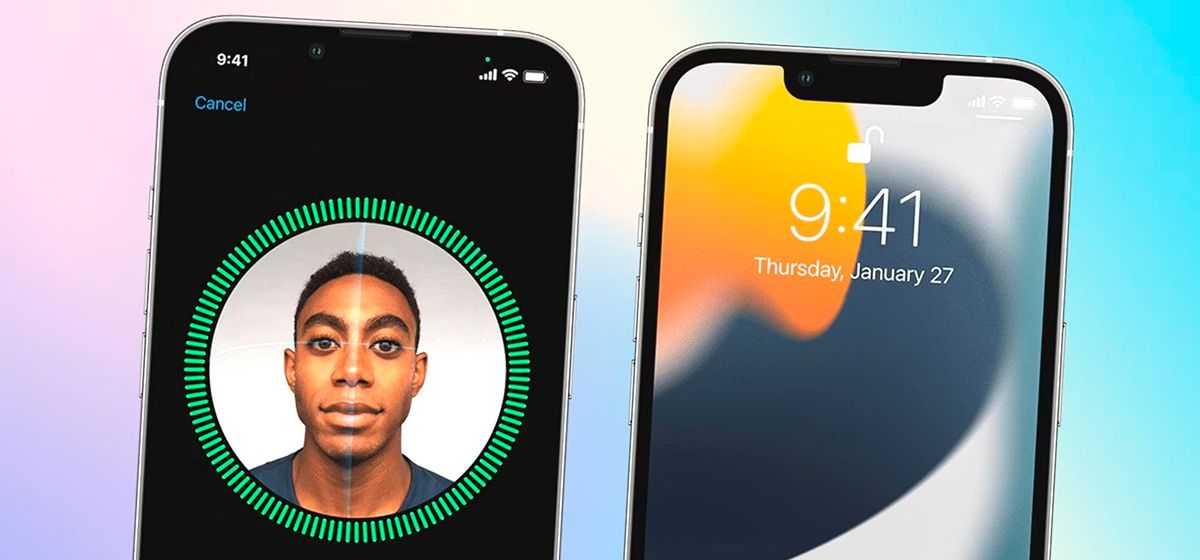
Як пришвидшити роботу Face ID на iPhone?
в iCases BlogМи розкажемо, які нехитрі трюки можна виконати для збільшення швидкості роботи Face ID та як захистити ваш смартфон від несанкціонованого доступу.
У 2017 році добре відома система Touch ID була замінена системою розпізнавання обличчя Face ID. У початковій версії був доступний тільки один запис обличчя. І тоді як для прискорення Touch ID можна було використовувати один відбиток пальця в декількох комірках, такий прийом не спрацював з Face ID зі зрозумілих причин. З плином часу з'явилася можливість додавати альтернативні записи облич. Навіть маски під час пандемії не стали для нього проблемою. Однак стало зрозуміло, що далеко не всі знають, як користуватися цими функціями. Давайте розбиратися!
Як додати другий Face ID на iPhone?
Увімкнення функції Face ID, ймовірно, є простим завданням для більшості людей. Однак, якщо ви використовуєте тільки один профіль обличчя, ви можете зіткнутися з проблемою повільної реакції. У такому разі використання вторинного сканування обличчя в рамках функції Face ID може надати рішення. Проте, спираючись на свій особистий досвід, я можу підтвердити, що простого сканування обличчя, можливо, недостатньо. Цю операцію слід виконувати в певних умовах:
- Відкрийте налаштування свого iPhone і перейдіть у розділ «Face ID і код допуску»;
- Виберіть «Налаштувати іншу зовнішність»
- Перемістіться в повністю затемнену кімнату і, якщо ви носите окуляри, то можете одягніть їх;
- З огляду на те, що Face ID функціонує без необхідності освітлення, приступіть до сканування вашого обличчя.
Наразі ви можете захистити свій iPhone, заблокувавши його, а потім розблокувати за допомогою Face ID. Навіть неозброєним оком видно, що система працює помітно швидше. До речі, рекомендую проводити сканування обличчя за допомогою Face ID у слабо освітленому приміщенні. Як показує досвід, це суттєво підвищує швидкість розпізнавання обличчя на iPhone.
Як розблокувати Face ID на iPhone у масці?
Пандемія, безсумнівно, принесла цінні уроки, і одним із ключових висновків стало усвідомлення важливості носіння масок у всіх громадських місцях. Якщо ви пристосувалися до постійного носіння масок, розумним кроком буде поширити вашу адаптивність і на сферу технологій.
Зокрема, якщо у вас є одна з наступних моделей iPhone — iPhone 12, iPhone 12 mini, iPhone 12 Pro, iPhone 12 Pro Max, iPhone 13, iPhone 13 mini, iPhone 13 Pro, iPhone 13 Pro Max, iPhone 14, iPhone 14 Plus, iPhone 14 Pro або iPhone 14 Pro Max — у вас є можливість ще більше розширити можливості вашого смартфона. Ці моделі оснащені функцією, яка дозволяє розблокувати iPhone за допомогою розпізнавання обличчя, навіть якщо ви носите маску. Для тих, кому пощастило стати власником однієї з вищезгаданих моделей iPhone, процес налаштування розпізнавання обличчя в масці є напрочуд простим. Ось покрокова інструкція, яка допоможе вам розпочати роботу:
- Для початку перейдіть до меню налаштувань і знайдіть категорію «Face ID і код допуску»;
- Переведіть перемикач «Face ID з маскою», щоб активувати цю функцію;
- Якщо ви регулярно носите окуляри, ви можете ще більше розширити функціональність, вибравши «Додати окуляри». Дотримуйтесь інструкцій на екрані, щоб точно відсканувати обличчя в окулярах;
- Якщо у вас кілька пар окулярів, бажано додати кожну з них до системи Face ID.
Виконавши ці кроки, ви можете впевнено надягати маску і продовжувати свою діяльність. Незручності з розблокуванням вашого пристрою залишилися в минулому, усуваючи необхідність вдаватися до пароля для доступу.
Вимагати уваги для Face ID
У налаштуваннях Face ID є два перемикачі, які я наполегливо рекомендую тримати увімкненими. Ці перемикачі називаються «Вимагати уваги для Face ID» та «Функції, пильні уваги». Мета обох цих функцій — встановити надійний захист від будь-яких спроб несанкціонованого доступу, просто направивши iPhone у ваш бік. Ось простий процес увімкнення цих захисних заходів:
- Відкрийте меню налаштувань вашого iPhone і перейдіть до розділу «Face ID і код допуску»;
- Переведіть перемикачі «Вимагати уваги для Face ID» та «Функції, пильні уваги» в активне положення.
Завдяки цим змінам досягається значне покращення протоколу безпеки вашого пристрою. Відтепер ваш iPhone буде захищений від показу сповіщень або надання доступу до нього, доки ви не звернете увагу на екран. Хоча це налаштування вносить незначні корективи у вашу звичну роботу, зокрема, вимагаючи поглянути на дисплей iPhone при отриманні будь-яких сповіщень, важливо підкреслити першорядну важливість пріоритету безпеки над зручністю.
Пункт керування на заблокованому екрані
До речі, Face ID та одна з вбудованих у нього налаштувань може стати дуже цінною, якщо ви загубили свій iPhone. Це стає особливо актуальним, оскільки в разі крадіжки потенційні зловмисники часто прагнуть швидко від’єднати його від інтернету, щоб перешкодити будь-яким спробам віддаленого блокування. Однак запобігти цій спробі напрочуд просто: ви можете відключити доступ до Центру керування безпосередньо з екрана блокування. Ось як ви можете це здійснити:
- Відкрийте меню налаштувань вашого iPhone і перейдіть до розділу «Face ID і код допуску»;
- Прокрутіть вниз, щоб знайти розділ під назвою «Дозволити доступ під замком»;
- Вимкніть перемикач з написом «Центр керування»;
З цією функцією, поки ваш смартфон залишається заблокованим, доступ до Центру керування фактично обмежений. З цим обмеженням будь-хто не зможе викликати функції Центру керування. Однак, як тільки Face ID успішно розпізнає ваше обличчя, у верхньому правому куті екрану з'являється спеціальна панель. Цей спеціалізований інтерфейс дає змогу без зайвих зусиль розкрити функції Центру керування.
Вкрай важливо використовувати потенціал цих налаштувань Face ID на вашому iPhone. Таким чином ви не тільки оптимізуєте ефективність його роботи, але й створите надійний механізм захисту від потенційних зловмисників. Зокрема, деактивація доступу до Центру керування з екрану блокування виявляється дуже доречною.
Діліться своїми ідеями в коментарях щодо унікальних способів використання функцій та можливостей, які пропонує Face ID!










